Парна инсталация на Ubuntu

- 4978
- 1214
- Dr. Ismael Leuschke
Steam е много популярна игрална платформа за компютри. В продължение на много години клиентите съществуват само за Windows и Mac OS. В играта World Linux беше изключително непопулярна. Но през последните години разработчиците започнаха да му обръщат внимание. Родните, необвързани игри първоначално са създадени за Linux и дори игрова операционна система се появи на неговата основа. Следователно привържениците на Ubuntu могат да въздъхнат облекчение и да играят любимите си игри на тяхната платформа.

Парата може да бъде инсталирана в операционната система Ubuntu.
Броят на предлаганите продукти се увеличава, днес техният брой се изчислява на хиляди. В допълнение към платените разработки, има огромно количество безплатно, за което не е нужно да плащате стотинка. В допълнение, в бъдеще разработчиците планират да добавят възможност да закупят не само игра, но и медийно съдържание, включително филми и музика. Различни отстъпки също редовно се държат и дори доста скъпи играчки могат да бъдат закупени много по -евтини.
Като се имат предвид характеристиките на Ubuntu, използването на пара може да не е толкова просто, колкото на Windows или Mac OS. В тази статия ще ви кажем как да инсталирате PEAT клиент в операционната система Ubuntu и какво трябва да се вземе предвид.
Какво трябва да се вземе предвид при инсталирането
Системни изисквания
Подобно на компютър на всяка друга операционна система, вашето устройство, работещо Ubuntu, трябва да има достатъчно технически характеристики за удобна игра. Разработчиците на системата препоръчват най -малко 512 мегабайта RAM, средна мощност на видеокартата, мултикорен процесор, както и версията Ubuntu не е по -стара от 14.04.
Проблеми при инсталиране в 64-битова система
Тъй. За щастие такъв проблем не възниква по всеки брой на Ubuntu, а само някои от тях. Факт е, че в някои случаи поддръжката на 32-битови приложения е изключена по подразбиране и може да има и редица важни зависимости, без които нищо няма да работи. Но не се притеснявате, ще ви кажем как да избегнете всичко това.
Качество и брой игри
Друг не по -малко важен въпрос. Не всички напреднали игри са достъпни за Linux. Значителна част от разработките, достъпни за изтегляне в Steam, е много примитивна и откровено може да разочарова геймърите. Ако искате да играете най -модерните и напреднали играчки, Linux не е най -добрият избор.
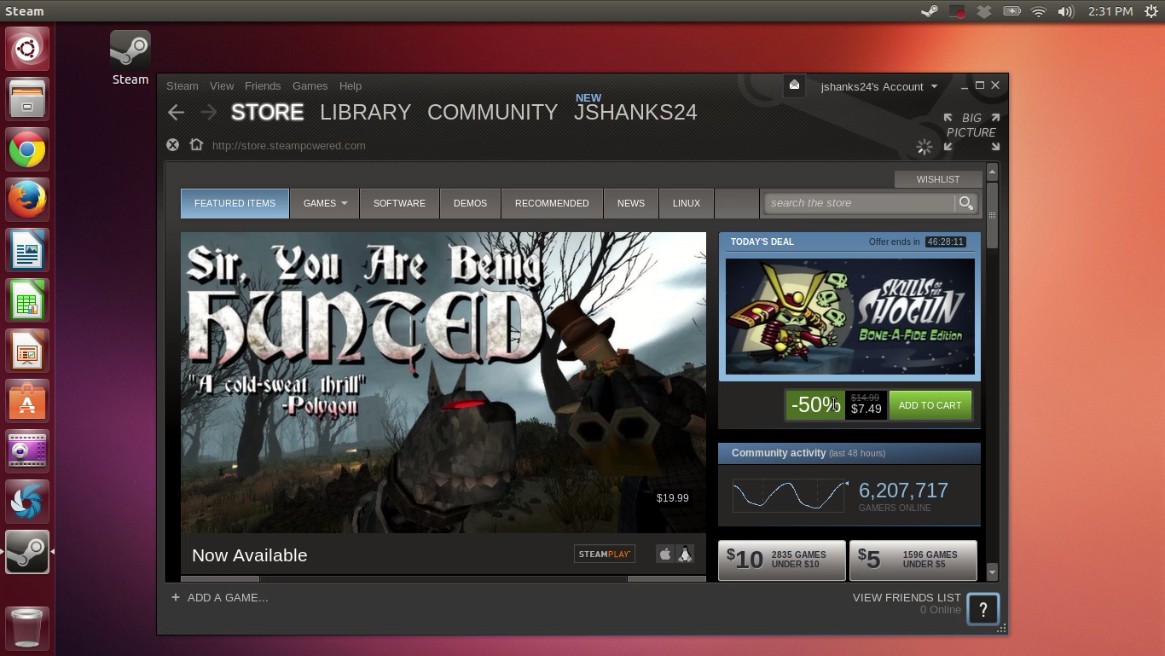
Процес на инсталиране
Графичен инсталатор
В някои случаи може да се окаже най -лесният начин, тъй като е да се изтегли инсталационният файл от официално уебсайта на Steam и неговата инсталация чрез софтуерния център на Ubuntu.
- Преминете през всеки браузър до официалния сайт и в горния десен ъгъл щракнете върху зеления бутон „Изтеглете Steam“.
- На отворената страница щракнете върху връзката „Задайте Steam“, след която ще ви бъде предложена да изтеглите файла steam_latest.Деб.
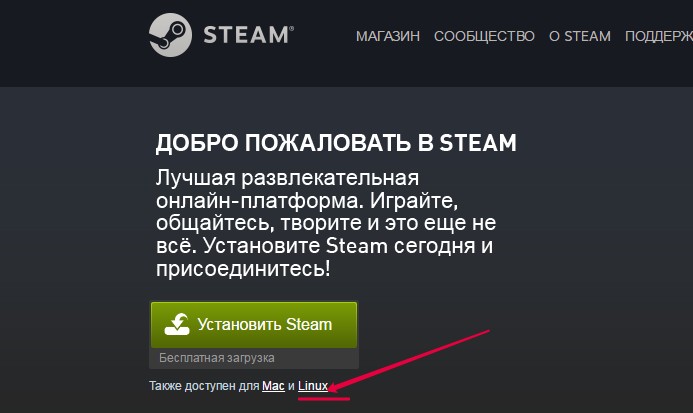
- Запазете го в папката за изтегляне.
- Кликнете върху файла два пъти от мишката или с десния бутон на мишката и изберете „Отворете през софтуерния център на Ubuntu. Програмата ще започне да се инсталира и буквално след няколко минути инсталацията ще бъде завършена.
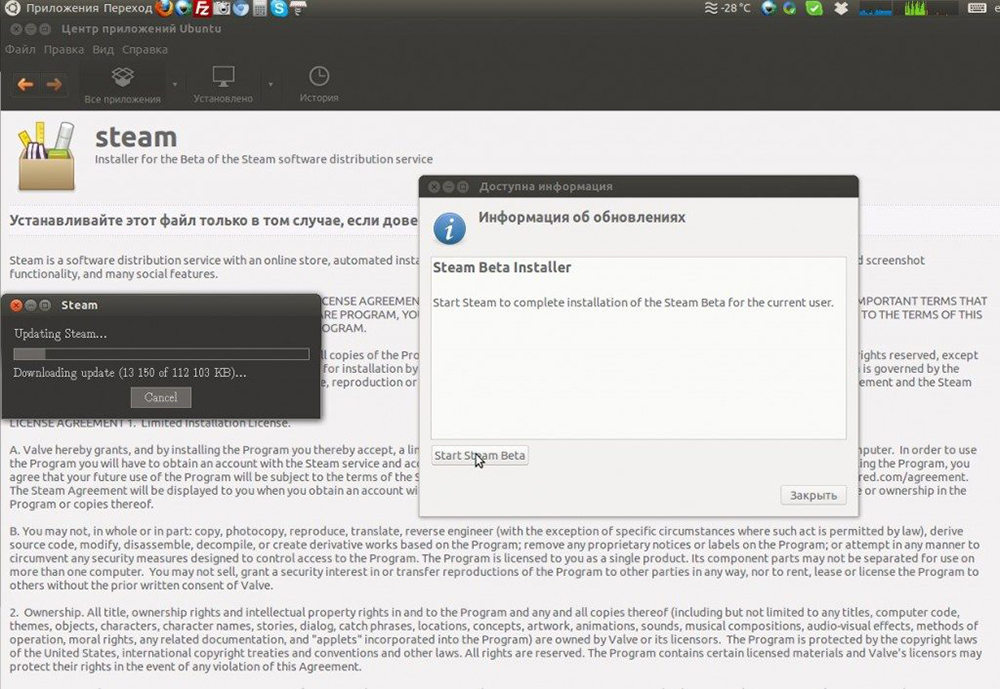
- Меню за изстрелване на пара от приложения.
- Тъй като сте инсталирали само интернет инсталатор, ще бъдете помолени да изтеглите малко повече от 200 мегабайта файлове, за да инсталирате основната част на приложението. Потвърдете заявката.
- Изчакайте качването и стартирайте клиента на Steam, след което извършете основната си настройка.
Ако предпочитате да използвате терминала за инсталиране на файлове, следвайте следните команди в него:
Cd ~/изтегляния
Sudo dpkg -i Steam_latest.Деб
Sudo apt install -f
Препоръчителен метод през терминала Ubuntu
Тъй като в първия случай могат да се появят различни проблеми под формата на липсата на необходими зависимости, най -добре е да се използва само термина.
- На първо място, в настройките на системата трябва да активирате необходимите хранилища. За да направите това, отидете на системните параметри - програми и актуализации.
- В раздела „Ubuntu“ софтуер, проверете всички неактивни точки с поле и щракнете върху бутона „Затвори“.
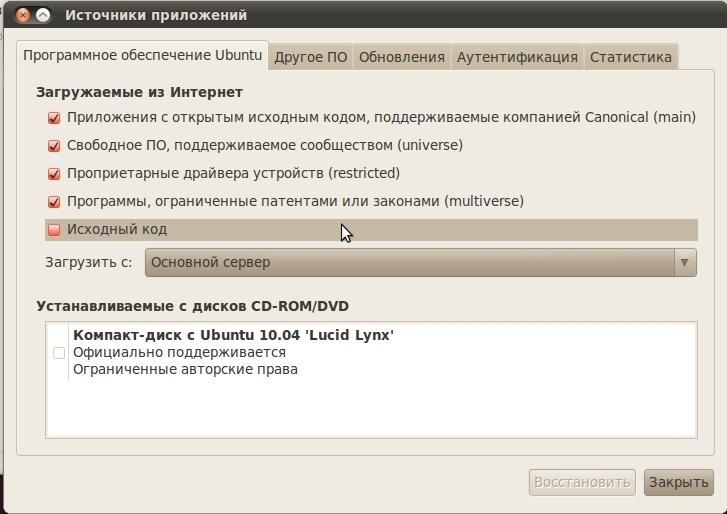
- Ще бъдете поканени да актуализирате списъка с пакети. Натиснете съответния бутон и изчакайте края на процедурата. След това можете да инсталирате необходимия софтуер, без да изтегляте инсталационни файлове от техните сайтове.
- Сега стартирайте терминала, като го намерите през реда за търсене в менюто на приложението, и изпълнете командата за актуализиране на SUDO APT, за да видите всички необходими актуализации. В някои случаи ще е необходимо да използвате командата за надстройка на SUDO, за да изтеглите липсващите системни файлове. След това можете да пристъпите директно към инсталирането на пара.
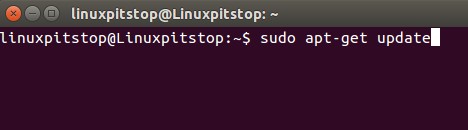
- В терминала Ubuntu изпълнете командата за инсталиране на SUDO APT.
- Ще започнат изтеглянията на файлове, след което ще се появи информация за лицензионното споразумение. Щракнете върху бутона на раздела, за да маркирате бутона OK и щракнете върху Enter.
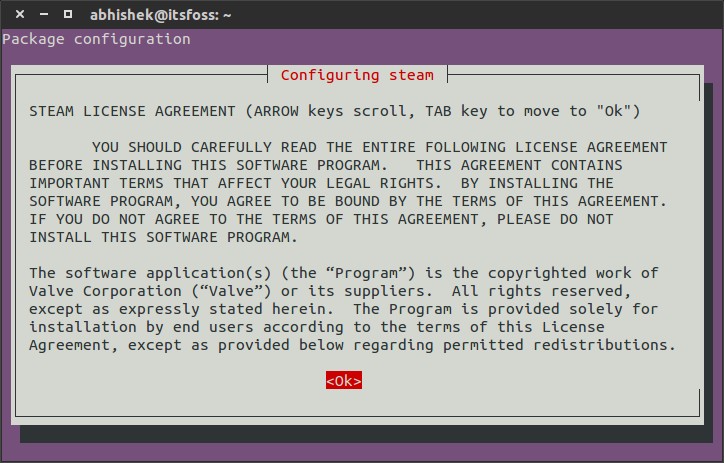
- По подобен начин се съгласете с заявка в следния прозорец: Изберете Съгласен съм - добре.
- Сега виждате в менюто на приложението в търсенето на пара и стартирайте инсталирания уеб зареждане. Изтеглянето на файловете, необходими за инсталиране на пълна версия, ще започне автоматично и допълнително инсталиране на Steam.
- След като инсталацията приключи, прозорецът автоматично ще се показва с заявка за въвеждане на данните от акаунта.
- Ако сте използвали Steam, изберете вход към съществуващ бутон на акаунта, въведете потребителското влизане и паролата, след което кодът за проверка ще бъде изпратен на вашия имейл адрес, посочен по време на регистрацията. Ако сте го получили, щракнете върху The I's Recred the Message от бутона за поддръжка на Steam и въведете в специално поле, след това щракнете върху Напред и завършете.
- Ако нямате акаунт, щракнете върху Създаване на нов акаунт и следвайте инструкциите на програмата.
- След правилното въвеждане на счетоводните данни ще се отвори основното програмно меню. За да превключите менюто на руски език, отворете STEAM - Настройки - Интерфейс и изберете руски или друг език, удобен за вас от списъка. За да влезете промените, рестартирайте програмата.
Ако имате всичко точно както е описано в нашите инструкции, помислете, че имате късмет. Можете да се насладите на играта. В противен случай прочетете по -нататъшното ръководство.
Ако парата не стартира
Често се случва, че инсталирате онлайн товарач, щракнете върху иконата му, за да завършите инсталацията на Steam, но нищо не се случва. Проблемът е доста често срещан, но доста лесно решен. В терминала ще трябва да приложите няколко екипа, които елиминират липсата на необходими зависимости и системни библиотеки.
Стартирайте инсталатора на Steam Online с помощта на екип
Ld_preload = '/usr/$ lib/libstdc++.така.6/usr/$ lib/libgcc_s.така.1/usr/$ lib/libxcb.така.1/usr/$ lib/libgpg-terror.Така че 'пара
Въпреки факта, че ще бъдат показани грешки, причинени от липсата на някои системни файлове, ще започне програмата, ще бъдат изтеглени приблизително 200-250 мегабайта, след което можете да въведете Steam с вашите счетоводни данни. Обръщаме внимание, че докато клиентът на Steam работи, не можете да затворите прозореца на терминала във всеки случай.
Ако затворите прозореца Steam, не можете да го стартирате през менюто на приложението. Разбира се, можете да изпълнявате стартиране всеки път с помощта на екип в терминала, но трябва да признаете, това е неудобно. За да се отървете от този проблем, прилагайте тези команди последователно:
Rm ~/.Steam/Bin32/Steam-Runtime/I386/USR/lib/i386-linux-Gnu/libstddc++.така.6
rm ~/.Steam/Bin32/Steam-Runtime/i386/lib/i386-linux-gnu/libgccc_s.така.1
rm ~/.Steam/Bin32/Steam-Runtime/AMD64/lib/x86_64-linux-gnu/libgccc_s.така.1
rm ~/.Steam/BIN32/Steam-Runtime/AMD64/USR/lib/x86_64-linux-Gnu/libstddcc++.така.6
rm ~/.Steam/Bin32/Steam-Runtime/I386/USR/lib/i386-linux-Gnu/libxcb.така.1
По -нататъшното изстрелване на пара трябва да се осъществи без проблеми чрез менюто на програмата.
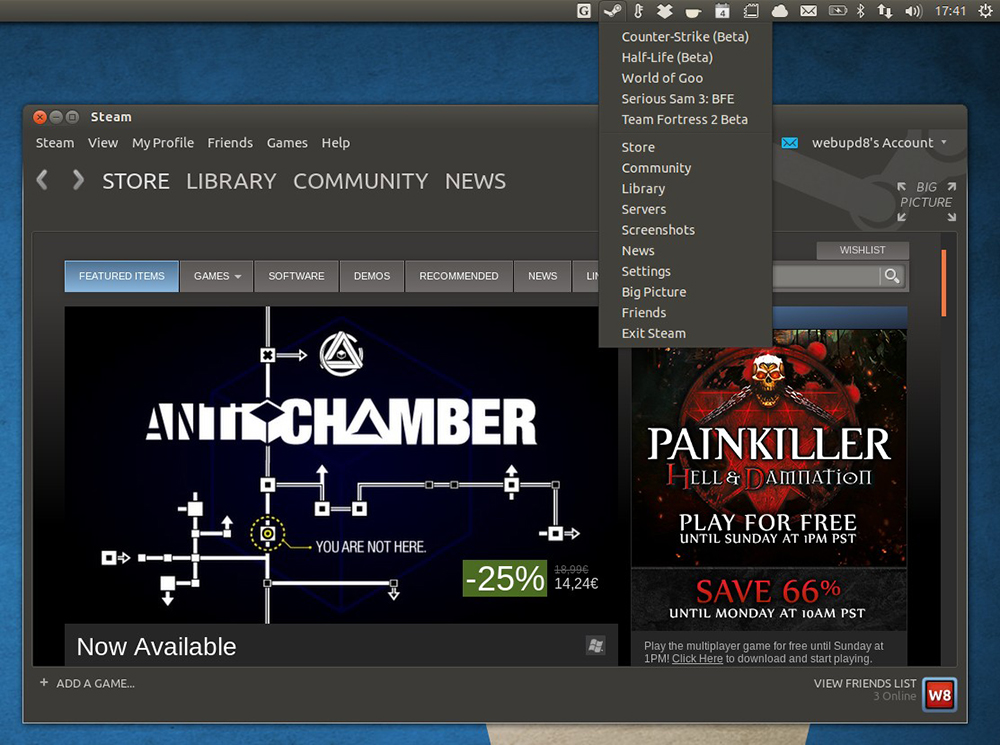
Използване на пара
Предимно менюто на програмата ще видите раздели за достъп до магазина за приложения, библиотека и общност. В лентата за търсене можете да филтрирате играта, от която се нуждаете, като въведете Linux или като зададете отметка в съответната точка в резултатите от търсенето на играта. В допълнение, можете просто да видите дали вашата операционна система поддържа продукта. Срещу него, трябва да има икона на пингвини или игра на надпис. Инсталирайки или купувайки игра, можете да изберете дали да създадете икона за бързо стартиране на работния плот или в менюто на приложението Ubuntu.
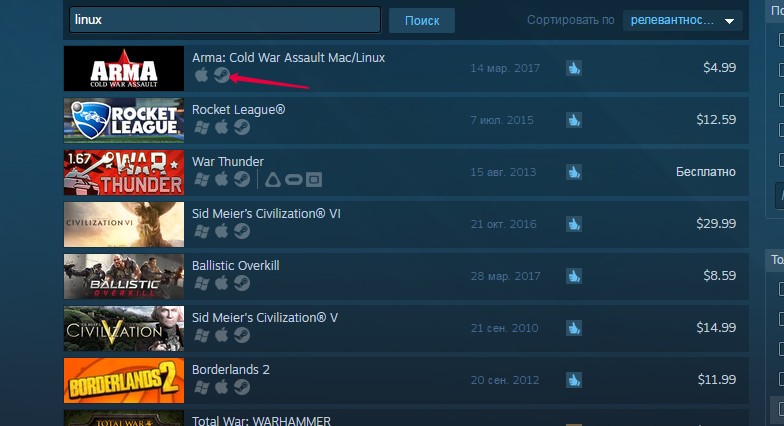
Заключение
Не е трудно да се използва пара на Ubuntu, ръководството не се различава от другите платформи. Също така е много лесно да го инсталирате. И дори ако програмата не започва от някои версии на операционната система, проблемите се елиминират чрез използване на няколко команди в терминала. В коментарите ви молим да напишете какви игри играете на компютъра си под контрола на Ubuntu.
- « Как да се върнем на работа думата дума
- Решението за грешка на USB устройството е неправилно зададено името на папката »

